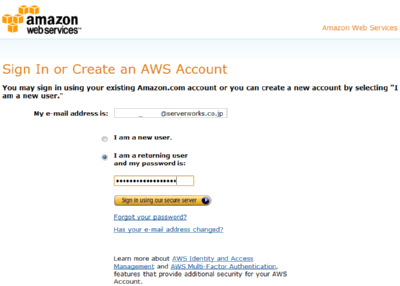AWSアカウント取得
1. http://aws.amazon.com/jp/にアクセスし「今すぐ申し込む」をクリックします。
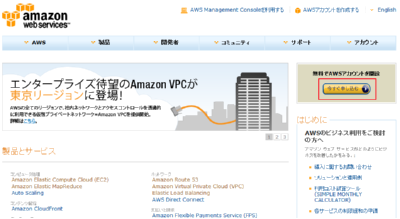
2. e-mail address を入力し「I am a new user.」のチェックボックスにチェックを付け黄色のSign in using our secure serverをクリックします。
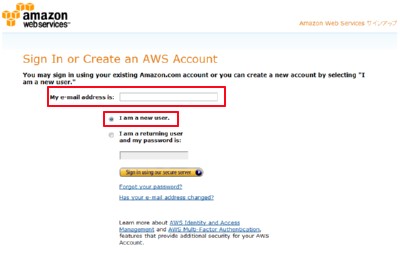
3. ユーザー名、e-mailおよびパスワードを入力し「Continue」をクリックします。
各種情報を入力します。全て半角英数字で入力してください。セキュリティー・チェックに表示されている画像の文字をフォームに入力し、AWSカスタマー利用規約に同意した上でチェックボックスをクリックし、一番下の「アカウントを作成して続行」をクリックしてください。
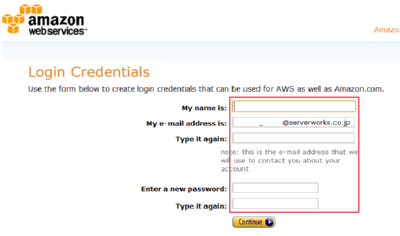
4. 電話番号は頭に国番号の「81」を入力し、市外局番の「0」を取って入力します。
- 例1)国内での電話番号が 03-5579-8029 の場合 → 81355798029
- 例2)携帯電話での登録で番号が 080-9999-9999 の場合 → 818099999999
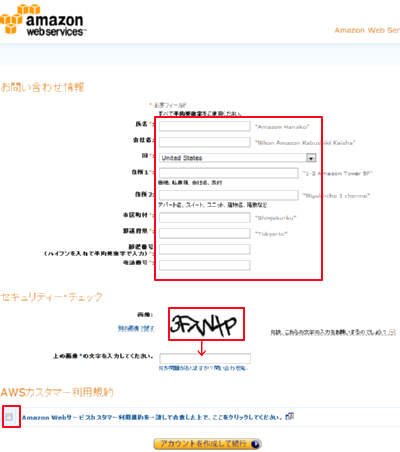
5. ここまででAWSアカウントの取得は完了です。 登録したアドレスにメールが届きます。
6. 続いてAWS利用料金の請求先クレジットカード情報を登録します。
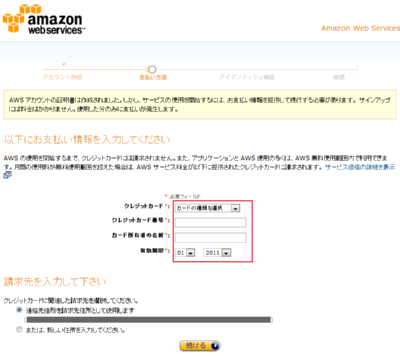
7. ここでAmazon Web Serviceへの支払い方法を入力します。
8. 支払い方法の入力が完了するとサインインの画面が表示されるので最初に設定したe-mail addressとパスワードを入力しサインインします。
9. 続いてアイデンティティ検証の項目に移るので電話番号を入力します。
国コードは「Japan」を選択します。電話番号は4.の手順を参考に81から始まる様に入力します。
「確認用に自分に電話をする」ボタンを押下すると、自動音声の電話がかかってきますので、登録時に応答可能な電話番号を入力してください。
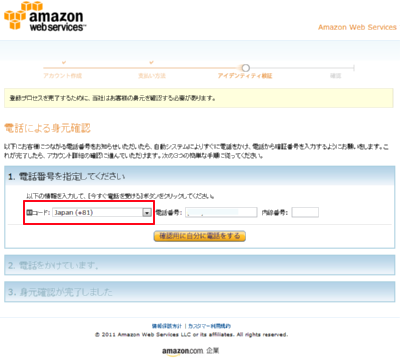
10. 自動音声のガイダンスにしたがい、画面に表示されている4ケタのPIN番号(暗証番号)を入力します。
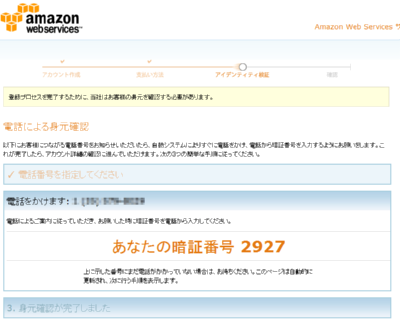
11. 「続ける」をクリックします。
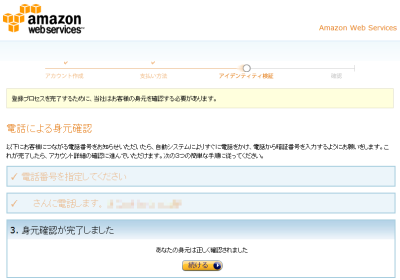
12. 登録したメールアドレスにメールが届いていますので確認します。
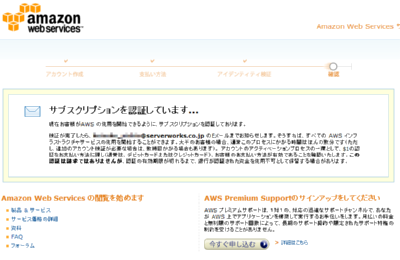
以上で、AWS(Amazon Web Services)のアカウント登録が完了しました。
Cloudworksのアカウントを取得していなければCloudworksへのサインアップへ、取得済みであればAmazon マネージメントコンソールにログインし、IAMを利用してCloudworks用アカウントを作成します。